Zaman aşımı sınırlarını ayarlama
Şunlar için geçerlidir: ✅Azure Veri Gezgini
Sorgularınız ve yönetim komutlarınız için zaman aşımı uzunluğunu özelleştirmek mümkündür. Bu makalede Azure Veri Gezgini web kullanıcı arabirimi, Kusto.Explorer, Kusto.Cli, Power BI gibi çeşitli araçlarda ve SDK kullanırken özel bir zaman aşımı ayarlamayı öğreneceksiniz. Bazı araçların kendi varsayılan zaman aşımı değerleri vardır, ancak bu değerleri sorgularınızın karmaşıklığı ve beklenen çalışma zamanına göre ayarlamak yararlı olabilir.
Not
İstek sınırları ilkesi gibi sunucu tarafı ilkeleri, istemci tarafından belirtilen zaman aşımını geçersiz kılabilir.
Azure Veri Gezgini web kullanıcı arabirimi
Bu bölümde, Azure Veri Gezgini web kullanıcı arabiriminde özel sorgu zaman aşımı ve yönetici komut zaman aşımının nasıl yapılandırıldığı açıklanmaktadır.
Önkoşullar
- Microsoft hesabı veya Microsoft Entra kullanıcı kimliği. Azure aboneliği gerekmez.
- Azure Veri Gezgini kümesi ve veritabanı. Küme ve veritabanı oluşturma.
Zaman aşımı uzunluğunu ayarlama
Üstteki menüde Ayarlar simgesini seçin.
Sol menüden Bağlantı'yı seçin.
Sorgu zaman aşımı (dakika) ayarı altında, istediğiniz sorgu zaman aşımı uzunluğunu seçmek için kaydırıcıyı kullanın.
Yönetici komutu zaman aşımı (dakika) ayarı altında, istediğiniz yönetici komutu zaman aşımı uzunluğunu seçmek için kaydırıcıyı kullanın.
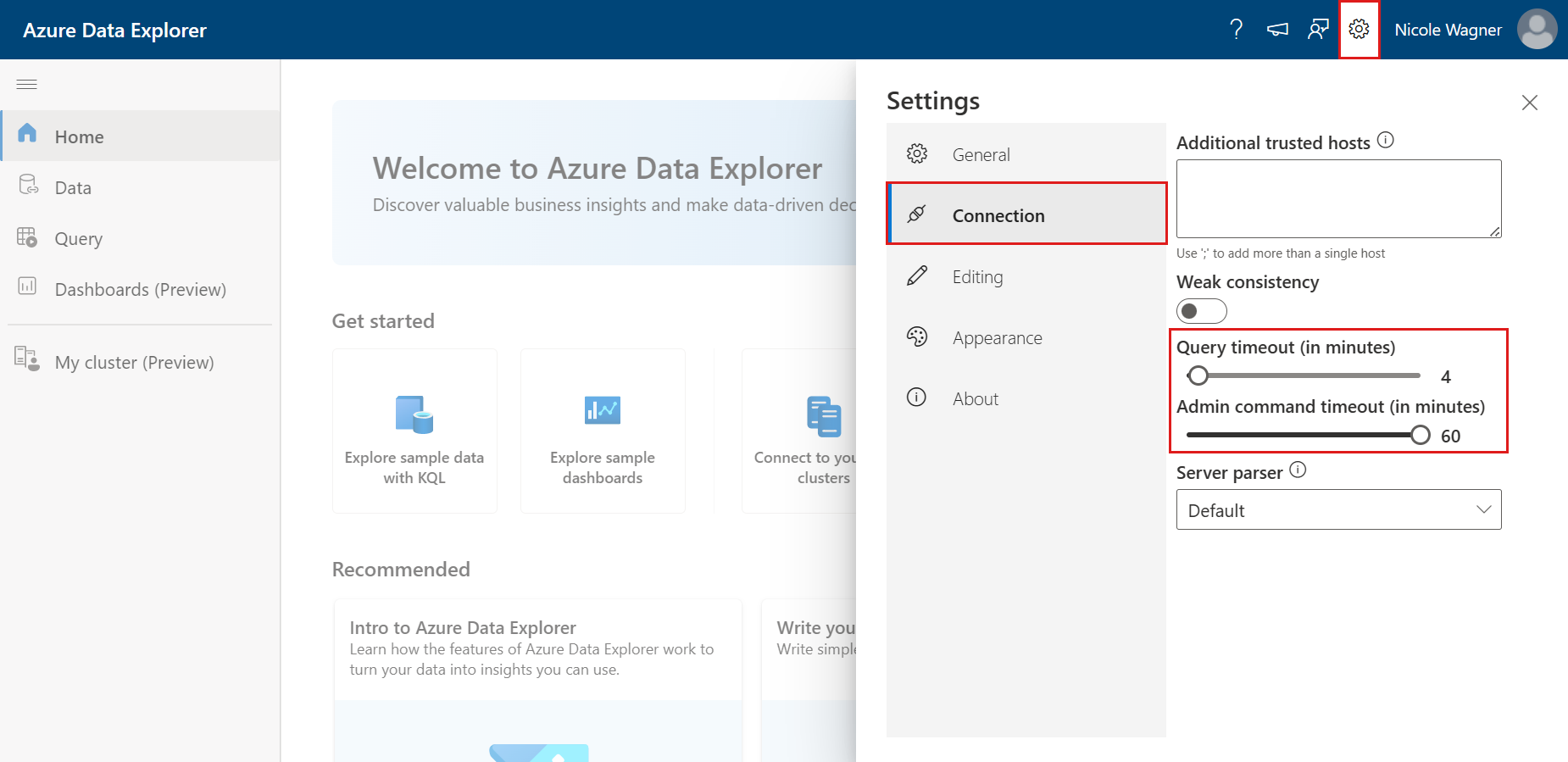
Ayarlar penceresini kapatır ve değişiklikler otomatik olarak kaydedilir.
Kusto.Explorer
Bu bölümde Kusto.Explorer'da özel sorgu zaman aşımı ve yönetici komut zaman aşımının nasıl yapılandırıldığı açıklanmaktadır.
Önkoşullar
- Kusto.Explorer aracını indirin ve yükleyin.
- Azure Veri Gezgini kümesi ve veritabanı. Küme ve veritabanı oluşturma.
Zaman aşımı uzunluğunu ayarlama
Kusto.Explorer aracını açın.
Üstteki menüde Araçlar sekmesini seçin.
Sağ tarafta Seçenekler'i seçin.

Soldaki menüde Bağlantılar'ı seçin.
Sorgu Sunucusu Zaman Aşımı ayarında, istediğiniz zaman aşımı uzunluğunu girin. Maksimum değer 1 saattir.
Yönetici Komut Sunucusu Zaman Aşımı ayarı altında, istediğiniz zaman aşımı uzunluğunu girin. Maksimum değer 1 saattir.
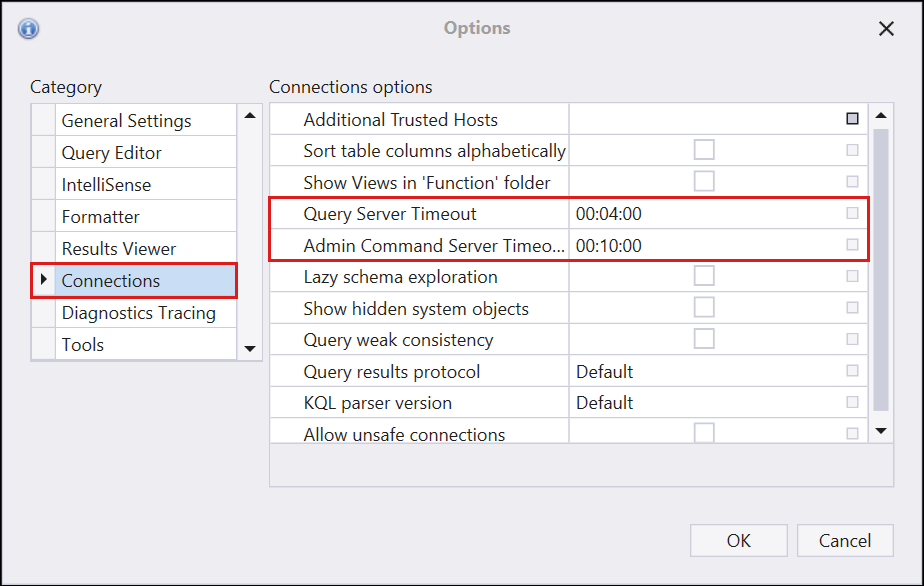
Değişiklikleri kaydetmek için Tamam'ı seçin.
Kusto.Cli
Bu bölümde Kusto.Cli'de özel sunucu zaman aşımının nasıl yapılandırıldığı açıklanmaktadır.
Önkoşullar
- Microsoft.Azure.Kusto.Tools paketini indirerek Kusto.Cli'yi yükleyin.
Zaman aşımı uzunluğunu ayarlama
servertimeout istemci isteği özelliğini istenen zaman aşımı uzunluğuyla 1 saate kadar geçerli bir zaman aralığı değeri olarak ayarlamak için aşağıdaki komutu çalıştırın.
Kusto.Cli.exe <ConnectionString> -execute:"#crp servertimeout=<timespan>" -execute:"…"
Alternatif olarak, aşağıdaki komutu kullanarak norequesttimeout istemci isteği özelliğini ayarlayın. Bu özellik, zaman aşımını en fazla 1 saat olarak ayarlar.
Kusto.Cli.exe <ConnectionString> -execute:"#crp norequesttimeout=true" -execute:"…"
Ayarlandıktan sonra, uygulama yeniden başlatılana veya başka bir değer ayarlanana kadar istemci isteği özelliği gelecekteki tüm değerlere uygulanır. Geçerli değeri almak için şunu kullanın:
Kusto.Cli.exe <ConnectionString> -execute:"#crp servertimeout"
Power BI
Bu bölümde, Power BI'da özel sunucu zaman aşımının nasıl yapılandırıldığı açıklanmaktadır.
Önkoşullar
Zaman aşımı uzunluğunu ayarlama
Üstteki menüde Verileri Dönüştür'ü seçin.

Üstteki menüde Gelişmiş Sorgu Düzenleyicisi'ı seçin.

Açılır pencerede, yöntemin dördüncü parametresinde
AzureDataExplorer.Contentszaman aşımı seçeneğini ayarlayın. Aşağıdaki örnekte 59 dakikalık bir zaman aşımı uzunluğunun nasıl ayarlanacağı gösterilmektedir.let Source = AzureDataExplorer.Contents(<cluster>, <database>, <table>, [Timeout=#duration(0,0,59,0)]) in SourceDeğişiklikleri uygulamak için Bitti'yi seçin.
SDK
SDK'larla zaman aşımlarını ayarlamayı öğrenmek için bkz . İstemci isteği özellikleriyle sorgu davranışını özelleştirme.